Maison >Tutoriel logiciel >application mobile >Sur quelles touches appuyer pour prendre une capture d'écran en plein écran de votre ordinateur ? À lire absolument : Comment prendre une capture d'écran en plein écran de votre ordinateur ?
Sur quelles touches appuyer pour prendre une capture d'écran en plein écran de votre ordinateur ? À lire absolument : Comment prendre une capture d'écran en plein écran de votre ordinateur ?
- 王林avant
- 2024-02-07 11:15:081212parcourir
L'éditeur PHP Baicao vous présente la méthode de prise de captures d'écran en plein écran sur votre ordinateur. Qu'elle soit utilisée pour l'enregistrement et le partage au travail ou dans la vie quotidienne, prendre des captures d'écran est une opération très courante. Pour prendre une capture d'écran en plein écran, vous pouvez utiliser les touches de raccourci pour le faire. Sur la plupart des ordinateurs, appuyer sur la touche « Impr écran » ou « PrtScn » copiera le contenu actuel de l'écran dans le presse-papiers. Vous pouvez ensuite le coller dans n'importe quel outil d'édition d'image pour le modifier et l'enregistrer. De plus, vous pouvez également utiliser un outil de capture d'écran ou un logiciel tiers pour prendre une capture d'écran en plein écran. Quelle que soit la méthode que vous choisissez, vous pouvez facilement prendre une capture d’écran en plein écran de votre ordinateur.
Comment faire une capture d'écran en plein écran d'un écran d'ordinateur ou d'ordinateur portable ? En fait, vous n'avez pas du tout besoin de télécharger un logiciel de capture d'écran tiers. Vous pouvez utiliser directement la touche PrtScr (PrintScreen) du clavier, qui est la première touche à droite de la touche F12. une capture d'écran en plein écran du contenu de l'écran de l'ordinateur. Elle sera enregistrée dans le presse-papiers et vous pourrez ensuite la coller.
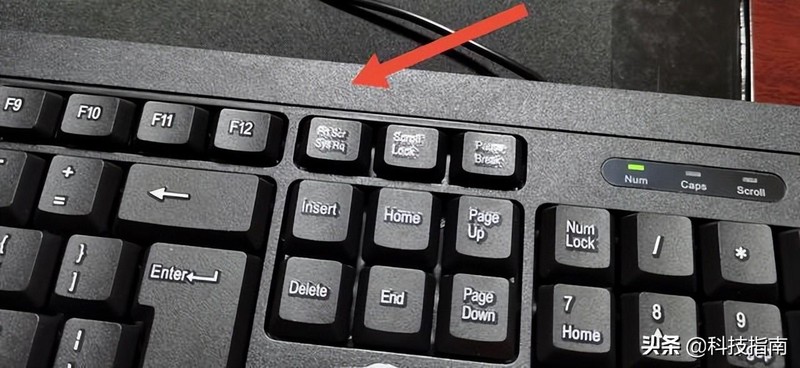
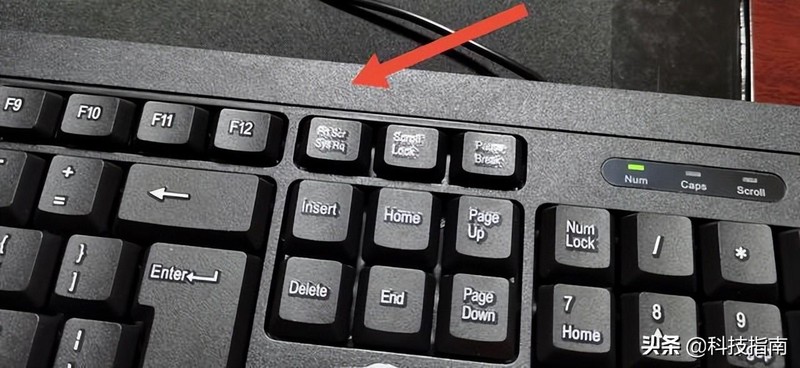
L'image ci-dessus montre la position du clavier du bureau, et l'image ci-dessous montre la position du clavier de l'ordinateur portable de l'auteur. Même si l'étiquetage varie légèrement d'une marque à l'autre, la position de base ne changera pas. Bien sûr, il existe des cas individuels, faciles à découvrir par l’observation.
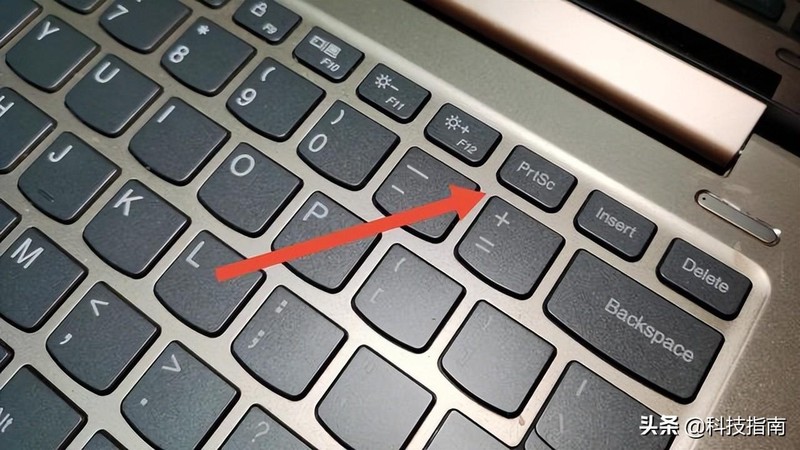
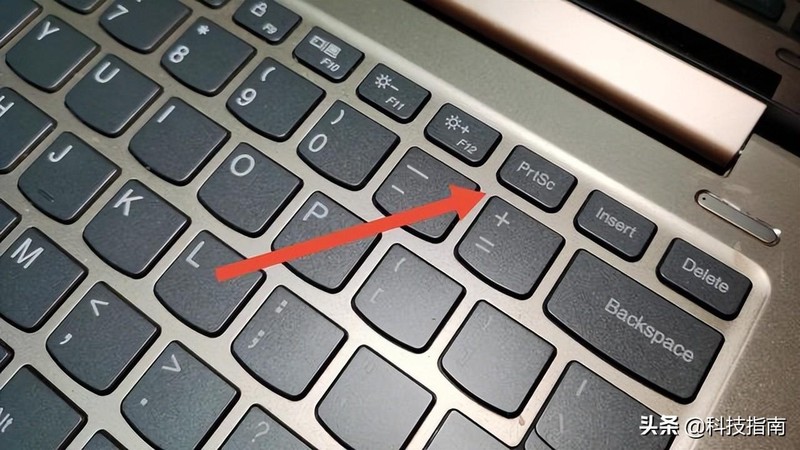
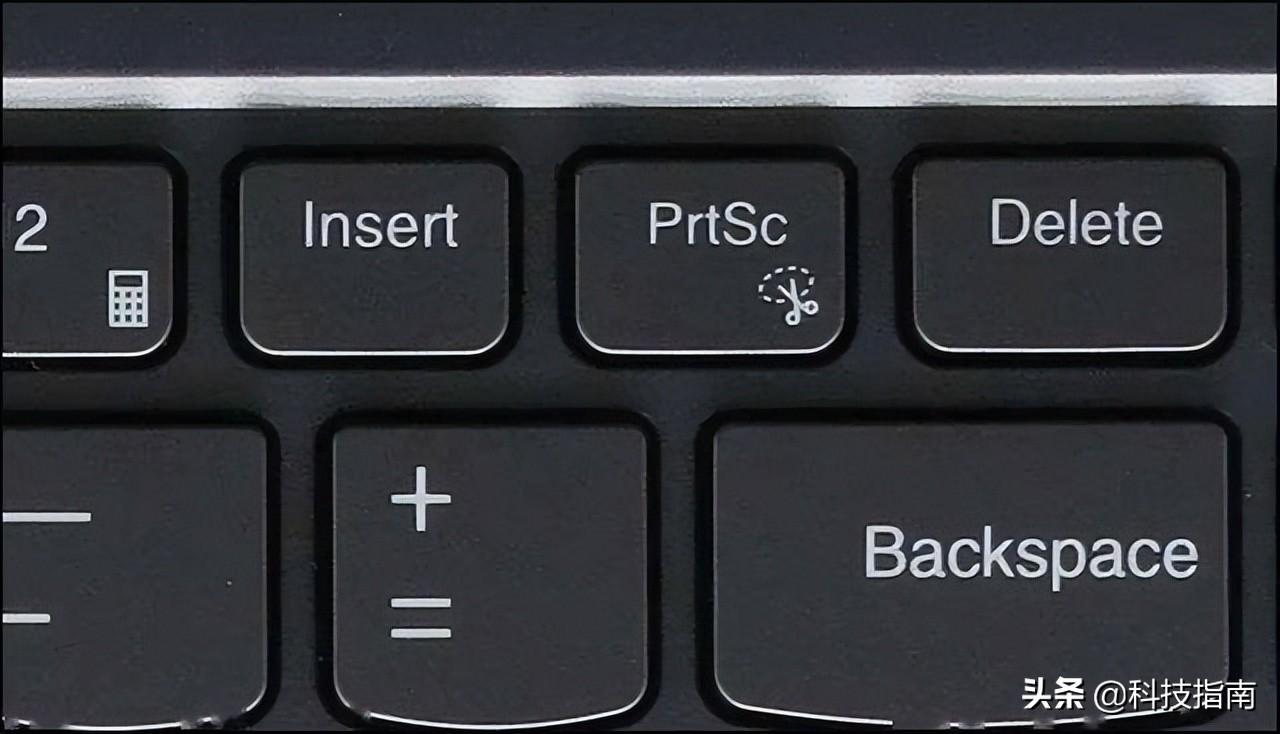
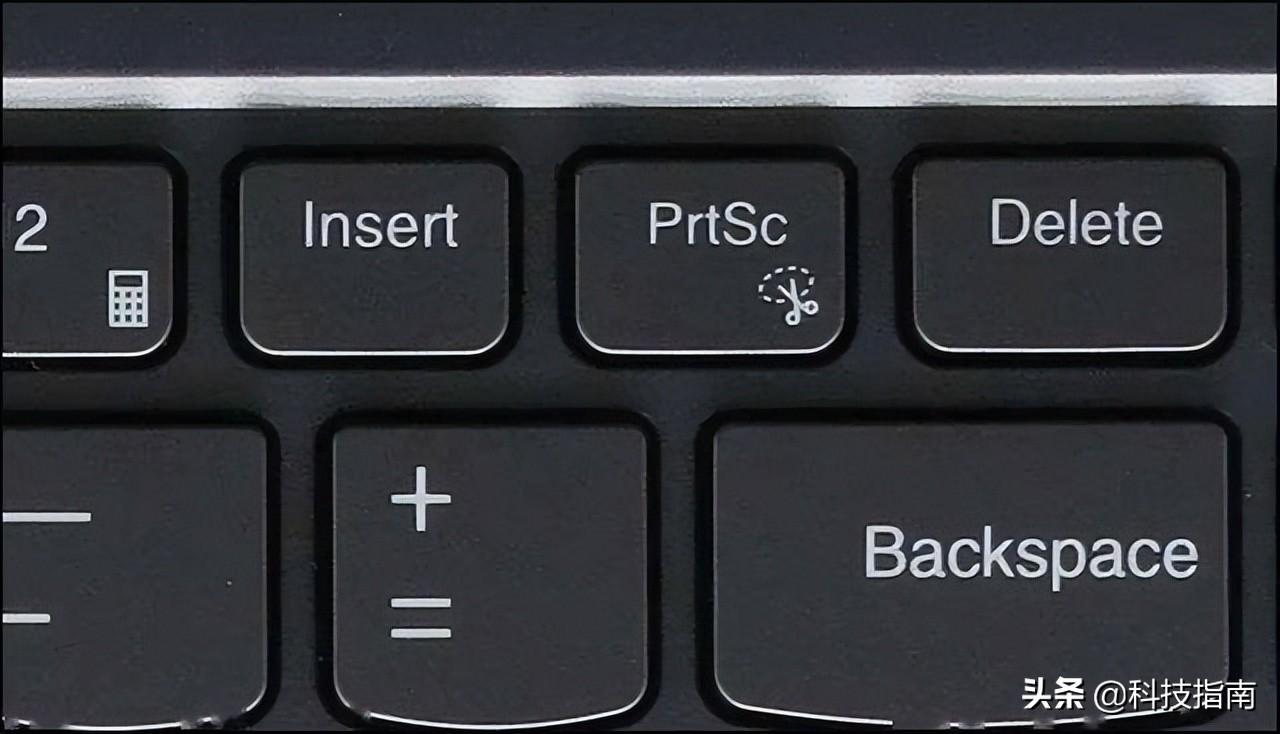
L'utilisation de la touche PrintScreen ne peut capturer que le plein écran, pas la capture d'écran de la zone, et appuyer à nouveau sur la touche PrintScreen écrasera la dernière capture d'écran. L'image ci-dessous est une image plein écran de mon ordinateur capturée par l'auteur à l'aide de la touche PrintScreen.
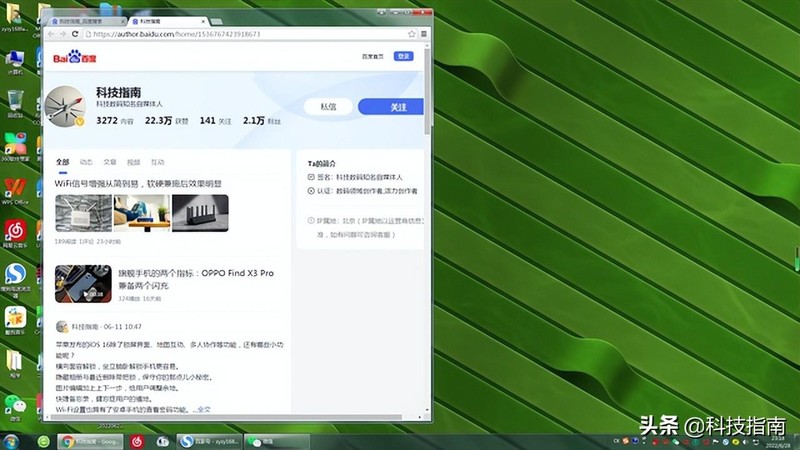
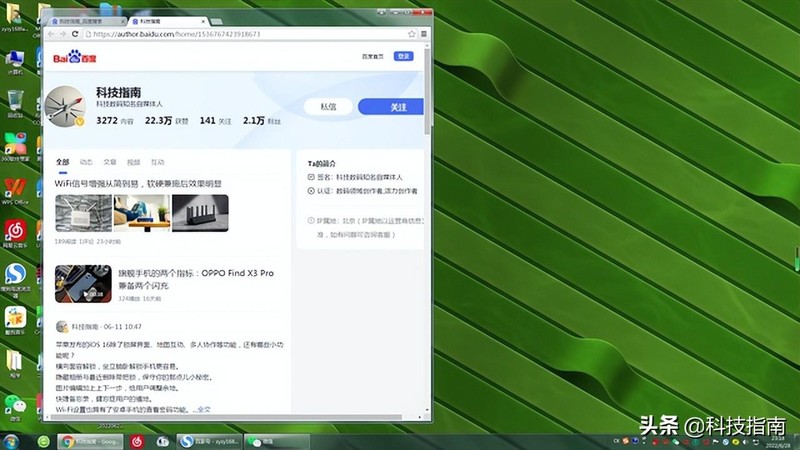
Prendre une capture d'écran est très simple. La chose un peu plus difficile est de savoir comment coller la capture d'écran. L'auteur vous propose quelques méthodes simples :
1. "dessiner" fourni avec l'ordinateur, après avoir appuyé sur la touche PrintScreen, il suffit de "coller" directement dans le dessin, puis de l'enregistrer.
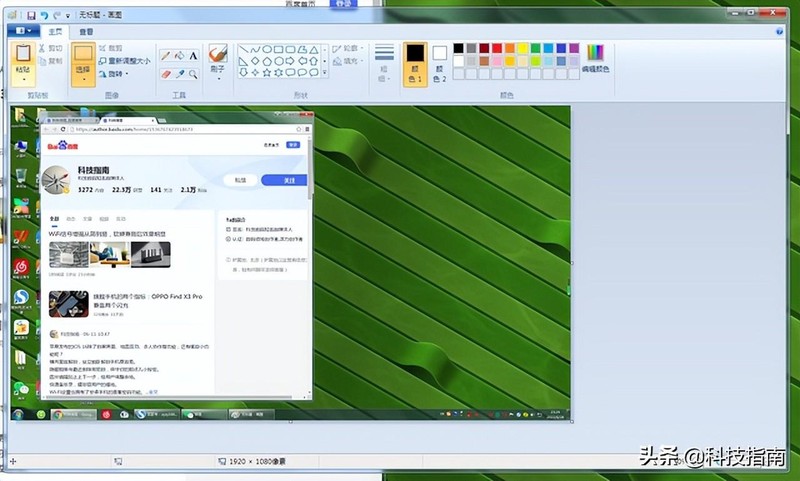
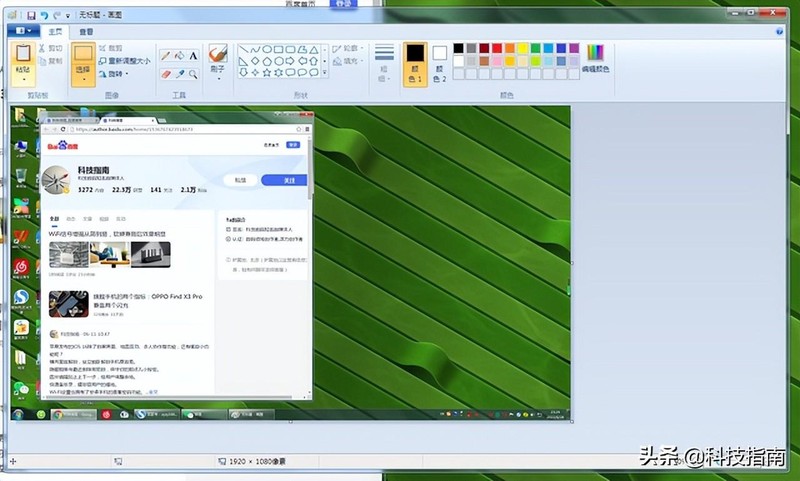
2. Utilisez la version informatique de WeChat pour ouvrir une fenêtre de conversation. J'utilise généralement la boîte de dialogue "Assistant de transfert de fichiers" pour "coller", puis envoyer et enregistrer sous une autre, ce qui est également très pratique. .
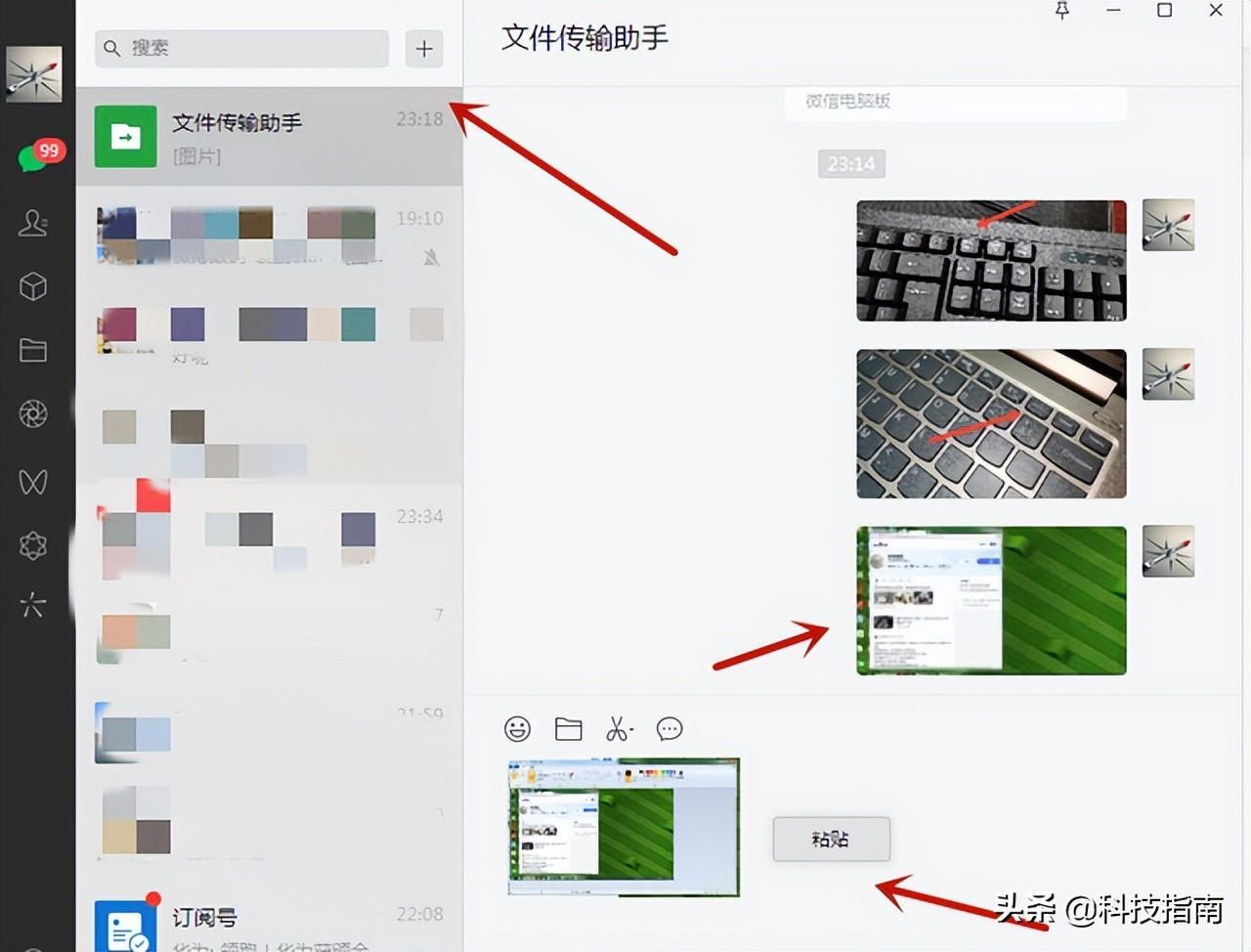
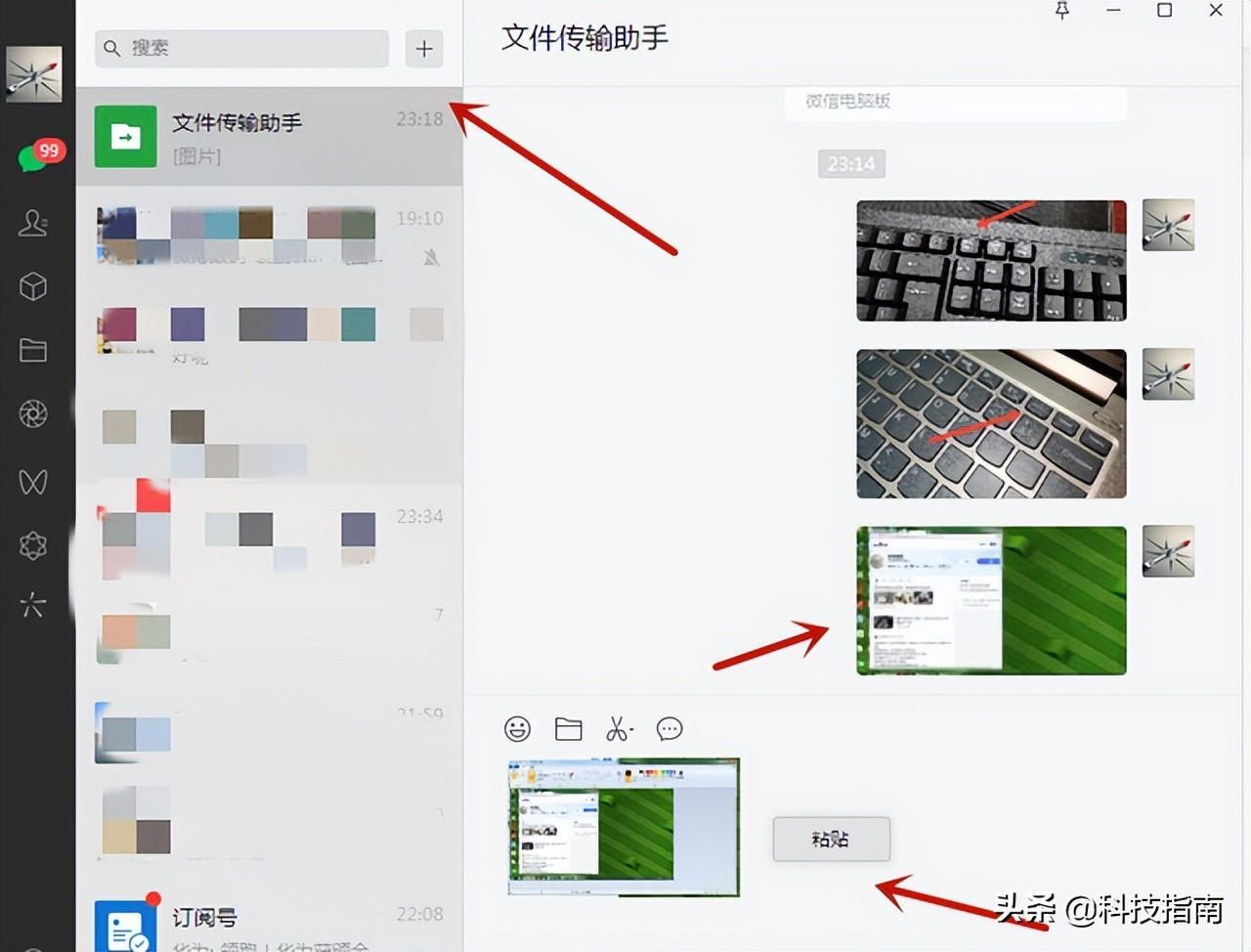
3. Bien sûr, vous pouvez également ouvrir Word et coller la capture d'écran de la touche PrintScreen dans Word.
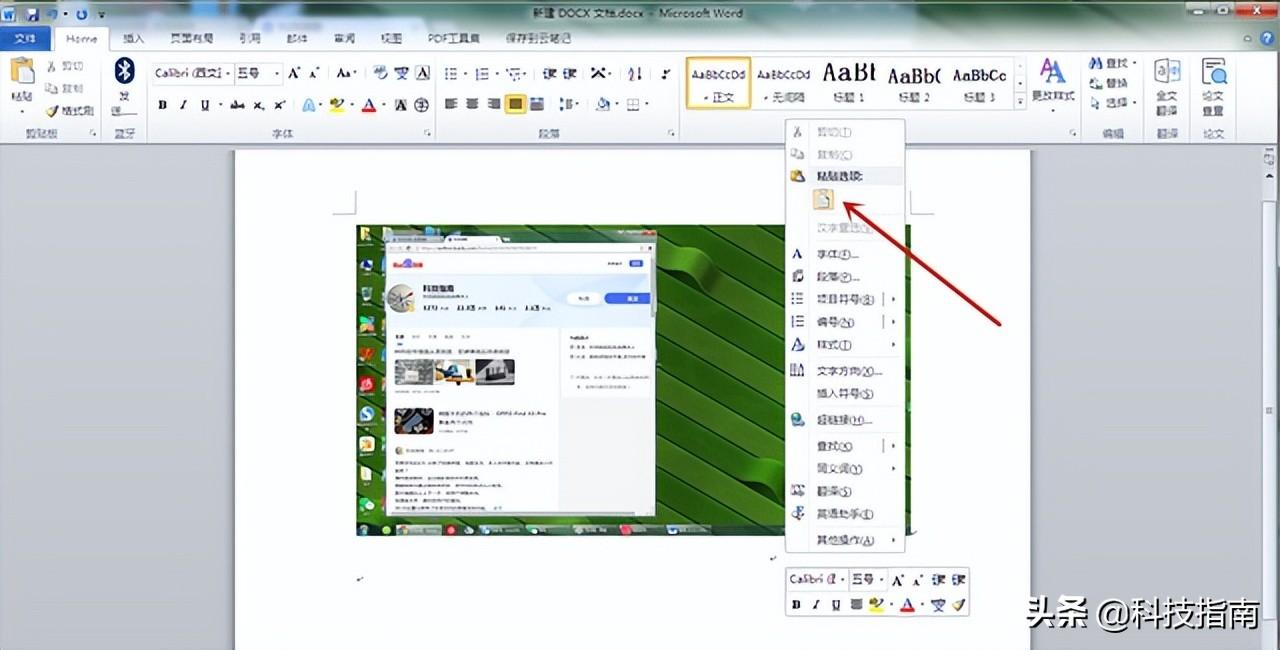
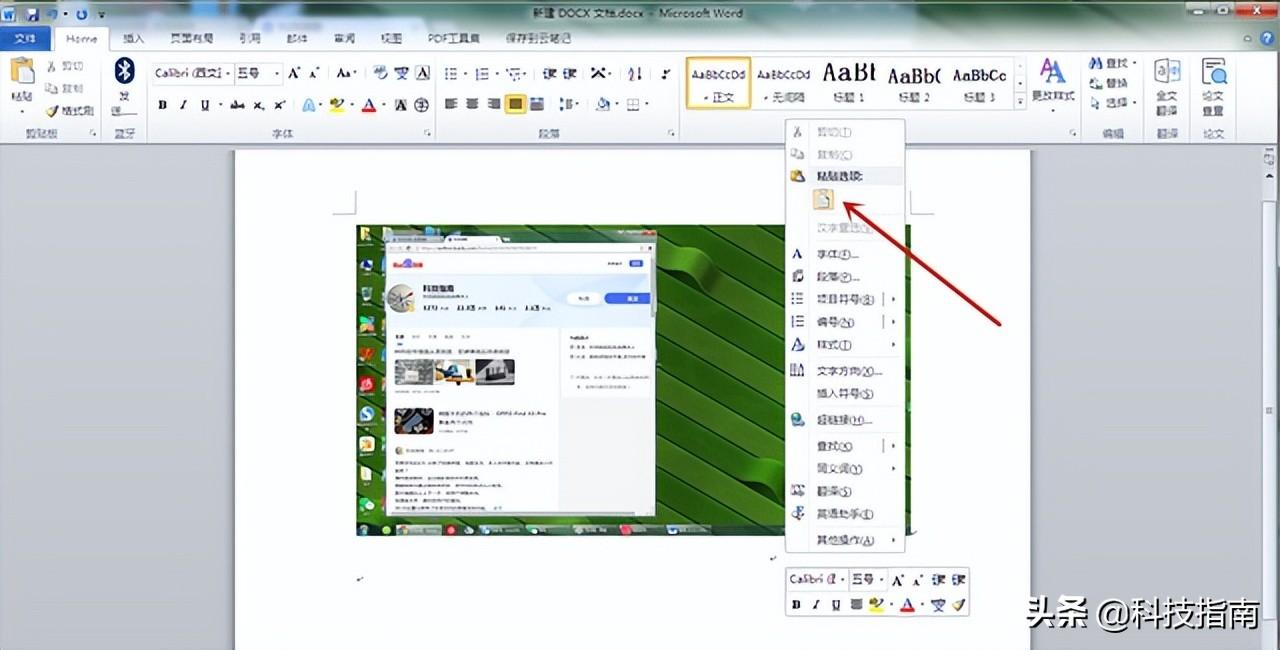
Les 3 méthodes ci-dessus sont souvent utilisées par l'auteur pour coller des captures d'écran. J'espère que cela sera utile à tout le monde.
Maintenant, je vais vous apprendre à utiliser la touche PrintScreen pour prendre une capture d'écran et la sauvegarder à temps lors d'un "jeu en plein écran". Après tout, dans un jeu en plein écran, vous pouvez également prendre une capture d'écran du plein écran. -jeu d'écran en appuyant sur la touche PrtScr Que pouvez-vous faire si vous souhaitez coller l'image dans le temps ?


À ce moment, vous pouvez appuyer sur la touche Windows du clavier. Ensuite, la "Barre des tâches" et le "Menu Démarrer" s'afficheront en bas de l'écran. Ensuite, ouvrez "Paint" et "Word". " et collez la capture d'écran. .
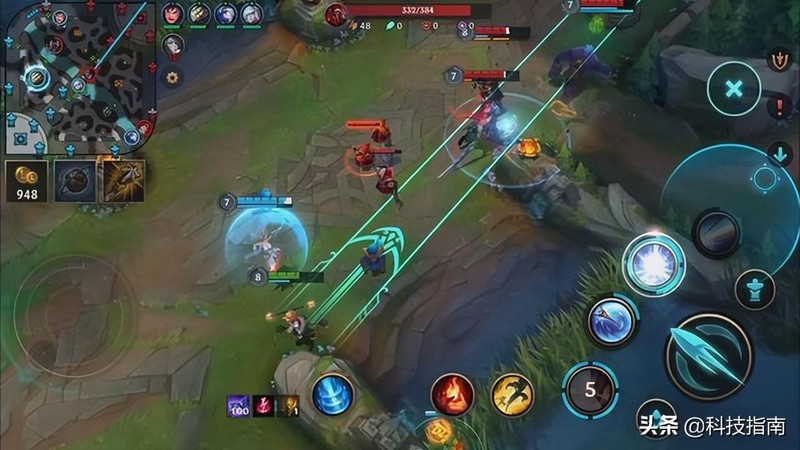
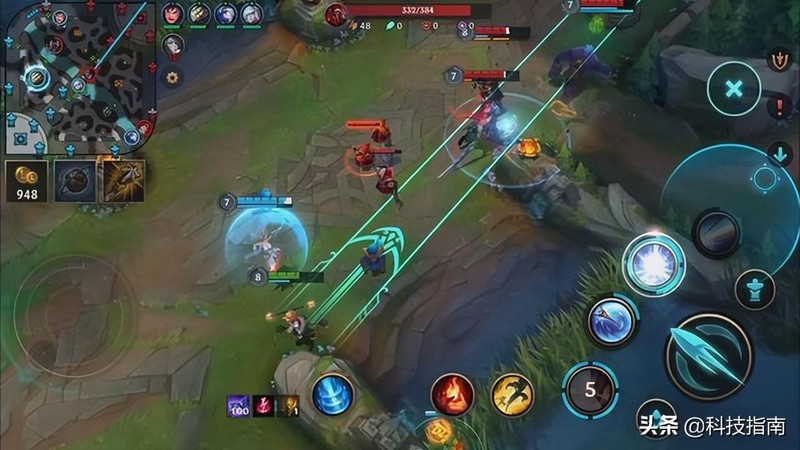
Cependant, il est toujours difficile d'utiliser cette méthode. Il est plus pratique d'utiliser un logiciel d'enregistrement de fréquence d'images de jeu doté d'une fonction de capture d'écran continue, ce qui dépasse le cadre de cet article. Lorsque j’en aurai l’occasion, je vous présenterai plusieurs logiciels de capture d’écran utiles.


L'utilisation de la touche PrintScreen pour prendre une capture d'écran de l'écran de l'ordinateur est possible sous les systèmes d'exploitation courants tels que win7, win10 et win11. Après tout, le clavier possède cette touche, et Microsoft la prend certainement en charge.
C'est tout ce que je vais dire à mes amis aujourd'hui. J'espère que cela pourra aider tout le monde. Après avoir lu ceci, si vous pensez que « À voir absolument : Comment prendre des captures d'écran en plein écran sur un ordinateur » est une bonne chose, j'espère que vous l'aurez compris. peut le soutenir ! Parcourez plus de pages du site d’apprentissage de ce site Web pour acquérir davantage de connaissances connexes !
Ce qui précède est le contenu détaillé de. pour plus d'informations, suivez d'autres articles connexes sur le site Web de PHP en chinois!
Articles Liés
Voir plus- Comment afficher l'heure sur un écran d'ordinateur
- Comment partitionner le disque dur sous Win10
- Comment mettre à niveau la version familiale de Win10 vers la version professionnelle
- Quelle est la différence entre la version familiale Win11 et la version professionnelle
- Comment vérifier si Win11 est la version officielle

